Notes
L’accès à cette page nécessite une autorisation. Vous pouvez essayer de vous connecter ou de modifier des répertoires.
L’accès à cette page nécessite une autorisation. Vous pouvez essayer de modifier des répertoires.
Une application MFC est une application exécutable pour Windows qui se base sur la bibliothèque MFC (Microsoft Foundation Class). Les exécutables MFC appartiennent généralement à cinq types : applications Windows standard, boîtes de dialogue, applications basées sur des formulaires, applications de style Explorateur et applications de style navigateur web. Pour plus d’informations, consultez l’article suivant :
Utilisation des classes pour écrire des applications Windows
Création d’une application MFC de style Explorateur de fichiers
L'Assistant Application MFC génère les classes et fichiers appropriés pour n'importe lequel de ces types d'applications, en fonction des options sélectionnées dans l'Assistant.
Le moyen le plus simple de créer une application MFC consiste à utiliser l’Assistant Application MFC (projet d’application MFC dans Visual Studio 2019). Pour créer une application console MFC (programme de ligne de commande qui utilise des bibliothèques MFC, mais qui s’exécute dans la fenêtre de console), utilisez l’Assistant Bureau Windows et choisissez les options d’en-têtes MFC et d’application console.
Pour créer des formulaires MFC ou une application basée sur des dialogues
- Dans le menu principal, choisissez Fichier>nouveau>projet.
- Entrez « MFC » dans la zone de recherche, puis choisissez Application MFC dans la liste des résultats.
- Modifiez les valeurs par défaut si nécessaire, puis appuyez sur Créer pour ouvrir l’Assistant Application MFC.
- Modifiez les valeurs de configuration en fonction des besoins, puis appuyez sur Terminer.
Pour plus d’informations, consultez Création d’une application MFC basée sur des formulaires.
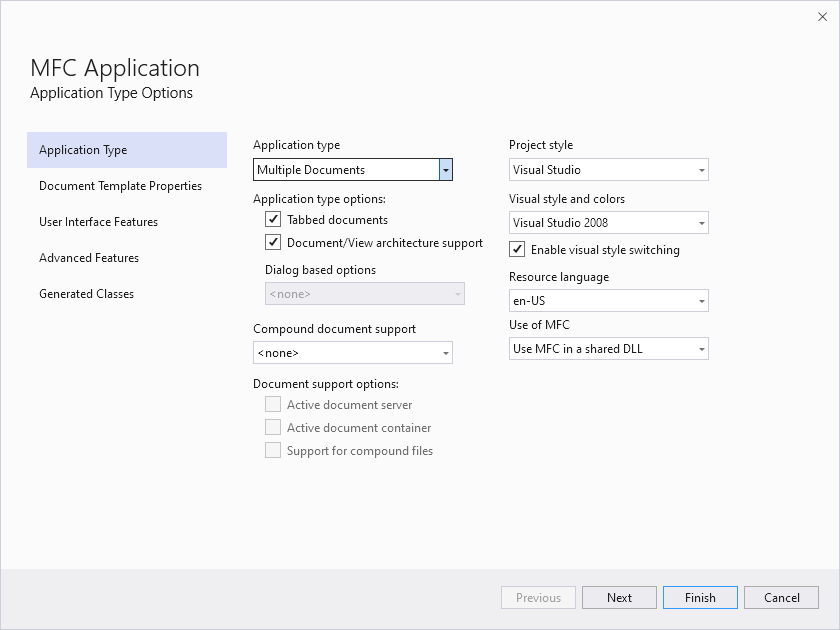
La boîte de dialogue affiche les options du type d’application, qui est défini sur un seul document. Les options de type d’application incluent les documents à onglets, qui sont activés et la prise en charge de l’architecture de document/vue, qui est cochée. Il existe d’autres options pour le style de projet, le langage de ressource, et ainsi de suite, qui sont définies sur leurs valeurs par défaut.
Pour créer une application console MFC
Une application console MFC est un programme en ligne de commande qui utilise des bibliothèques MFC, mais qui s’exécute dans la fenêtre de console.
- Dans le menu principal, choisissez Fichier>nouveau>projet.
- Entrez « Bureau » dans la zone de recherche, puis choisissez l’Assistant Bureau Windows dans la liste des résultats, puis appuyez sur Suivant.
- Modifiez le nom et l’emplacement du projet en fonction des besoins, puis appuyez sur Créer pour ouvrir l’Assistant Bureau Windows.
- Cochez la case En-têtes MFC et définissez d’autres valeurs si nécessaire, puis appuyez sur OK.
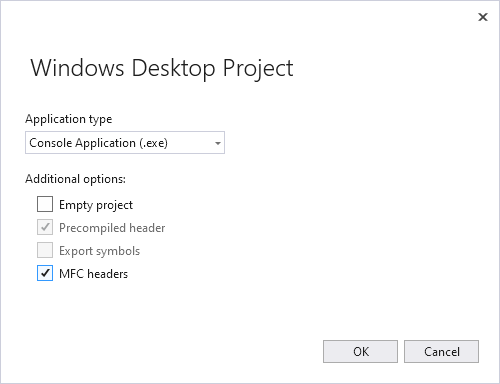
La boîte de dialogue affiche le type d’application, défini sur Application console (.exe). Sous Options supplémentaires, l’en-tête précompilé est coché tel que les en-têtes MFC. L’en-tête précompilé est activé automatiquement lorsque les en-têtes MFC sont vérifiés.
Pour créer des formulaires MFC ou une application basée sur des dialogues
- Dans le menu principal de Visual Studio, choisissez Fichier>nouveau>projet.
- Sous les modèles installés, choisissez Visual C++>MFC/ATL. Si vous ne les voyez pas, utilisez Visual Studio Installer pour ajouter des fonctionnalités MFC/ATL. Vous pouvez accéder au programme d’installation à partir du menu Visual Studio via Tools Get Tools>and Features... Dans le programme d’installation, sélectionnez Composants individuels et recherchez mfc, puis sélectionnez la bibliothèque appropriée pour votre ordinateur, telle que Visual C++ MFC pour x86 et x64 avec atténuations de Spectre.
- Choisissez l’application MFC dans le volet central.
- Modifiez les valeurs de configuration en fonction des besoins, puis appuyez sur OK.
Pour plus d’informations, consultez Création d’une application MFC basée sur des formulaires.
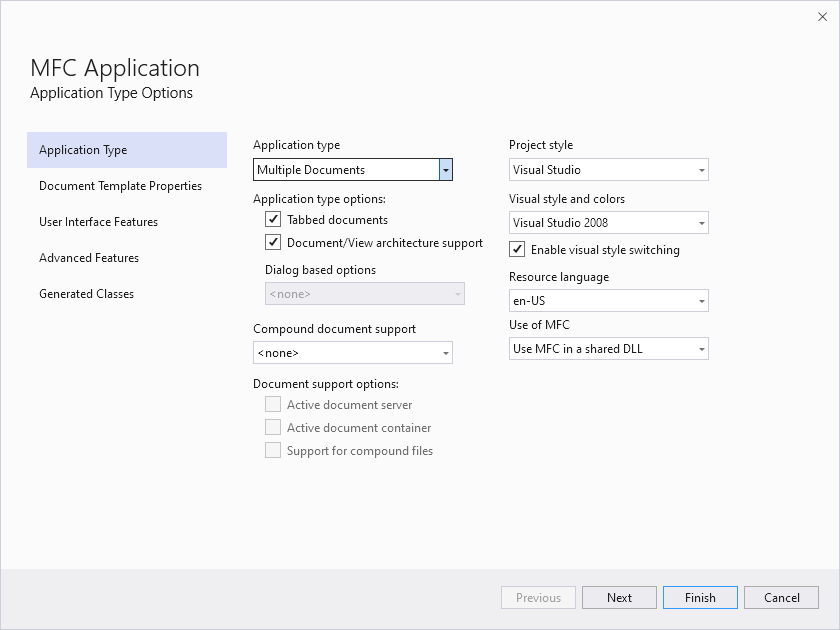
La boîte de dialogue affiche les différents paramètres définis sur leur valeur par défaut, comme le type d’application défini sur la console application.exe ; L’en-tête précompilé est vérifié et le cycle de vie du développement de la sécurité (SDL) est vérifié. Ajoutez des en-têtes courants pour : MFC n’est pas coché, mais vous le sélectionnez.
Pour créer une application console MFC
Une application console MFC est un programme en ligne de commande qui utilise des bibliothèques MFC, mais qui s’exécute dans la fenêtre de console.
- Dans le menu principal, choisissez Fichier>nouveau>projet.
- Sous les modèles installés, choisissez Visual C++>Windows Desktop.
- Dans le volet central, choisissez l’Assistant Bureau Windows.
- Modifiez le nom du projet en fonction des besoins, puis appuyez sur OK pour ouvrir l’Assistant Bureau Windows.
- Cochez la case En-têtes MFC et définissez d’autres valeurs si nécessaire, puis appuyez sur OK.
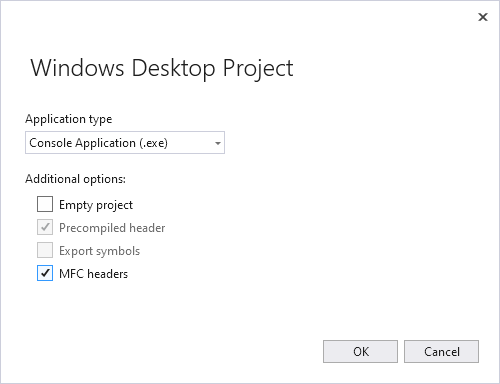
La boîte de dialogue affiche le type d’application défini sur Application console (.exe). Sous d’autres options, l’en-tête précompilé est vérifié et les en-têtes MFC sont vérifiés.
Pour créer des formulaires MFC ou une application basée sur des dialogues
- Dans le menu principal, choisissez Fichier>nouveau>projet.
- Sous les modèles installés, choisissez Visual C++>MFC.
- Choisissez Application MFC dans le volet central.
- Cliquez sur Suivant pour démarrer l’Assistant Application MFC.
Pour plus d’informations, consultez Création d’une application MFC basée sur des formulaires.
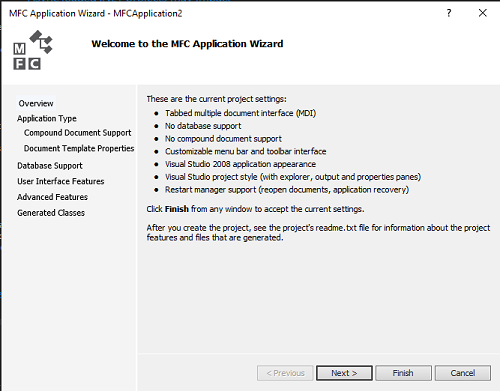
La boîte de dialogue répertorie les paramètres de projet actuels, tels que les onglets multiples, aucune prise en charge de la base de données, aucune prise en charge des documents composés, la barre de menus personnalisable et l’interface de barre d’outils, l’apparence de l’application Visual Studio 2008, le style de projet Visual Studio et la prise en charge du gestionnaire de redémarrage.
Pour créer une application console MFC
Une application console MFC est un programme en ligne de commande qui utilise des bibliothèques MFC, mais qui s’exécute dans la fenêtre de console.
- Dans le menu principal, choisissez Fichier>nouveau>projet.
- Sous les modèles installés, choisissez Visual C++>Win32.
- Choisissez Application console Win32 dans le volet central.
- Modifiez le nom du projet en fonction des besoins, puis appuyez sur OK.
- Dans la deuxième page de l’Assistant, cochez la case Ajouter des en-têtes courants pour la zone MFC et définissez d’autres valeurs si nécessaire, puis appuyez sur Terminer.
Une fois votre projet créé, vous pouvez visualiser les fichiers créés dans l’Explorateur de solutions. Pour plus d'informations sur les fichiers créés par l'Assistant pour votre projet, consultez le fichier Readme.txt généré pour le projet. Pour plus d’informations sur les types de fichiers, consultez Types de fichiers créés pour les projets Visual Studio C++.
Voir aussi
Ajout de fonctionnalités à l’aide des Assistants Code
Pages de propriétés